PROdb 二要素認証「2FA」
当サービスのpro.dbflex.netドメインご利用でもカスタムドメインでも、二要素認証「2FA」を設定するのは強くおすすめします。万が一パスワードが漏れても、2FAを使っていれば、より安全です。二要素認証「2FA」を設定した後、ログインするには6桁コードを入れる必要があります。
有効に設定する
二要素認証「2FA」を "Manage Users" セクションで設定します。各ユーザー毎かバルクでも設定可能です。
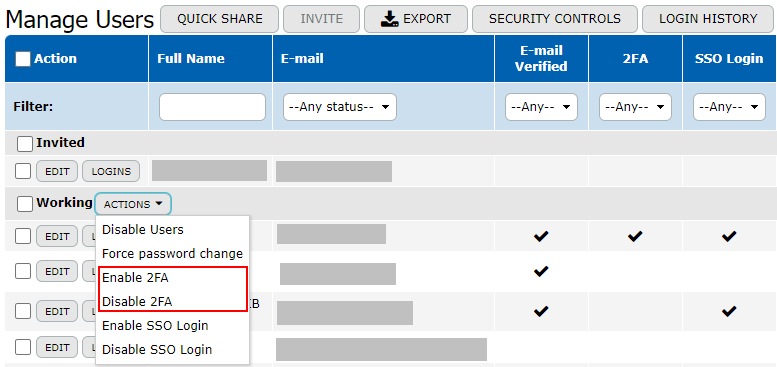
利用方法
二要素認証「2FA」を三つの方法でご利用可能です。
- TMC "Teamdesk Mobile Client"を使っている場合、ポップアップをタップしてFaceIDなどにリンクするとログインがスムーズに。
- TMC使っていなければ、メールでコードが送られてきます。コードをログイン画面に貼り付けるとログインします。"Send New Code" をクリックすると、新規でコードが送信されます。
- Codebook, 1Password, Google Authenticatorなどオーセンチケーターアプリご利用の場合、 ユーザー各自設定画面(右上、ユーザー名選択してからPreferences)にて、"show pairing code for authenticator apps" チェックボックスの選択すれば、オーセンチケーターアプリに貼り付けると利用可能です。
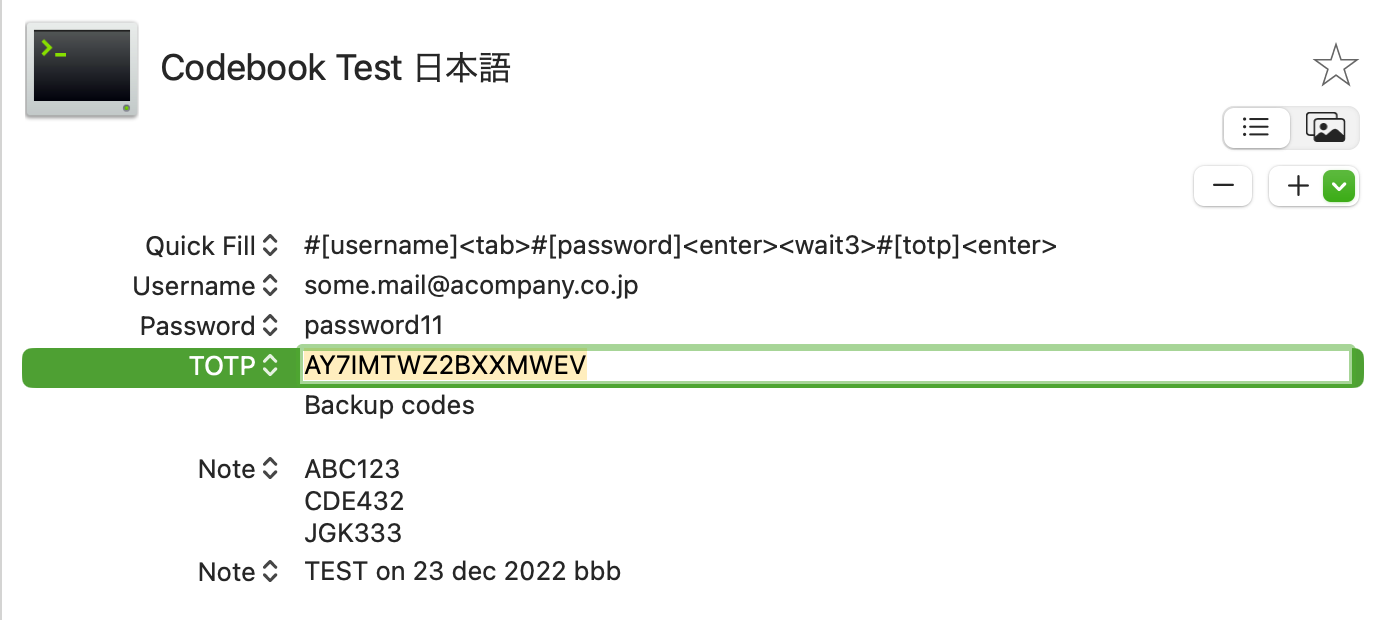
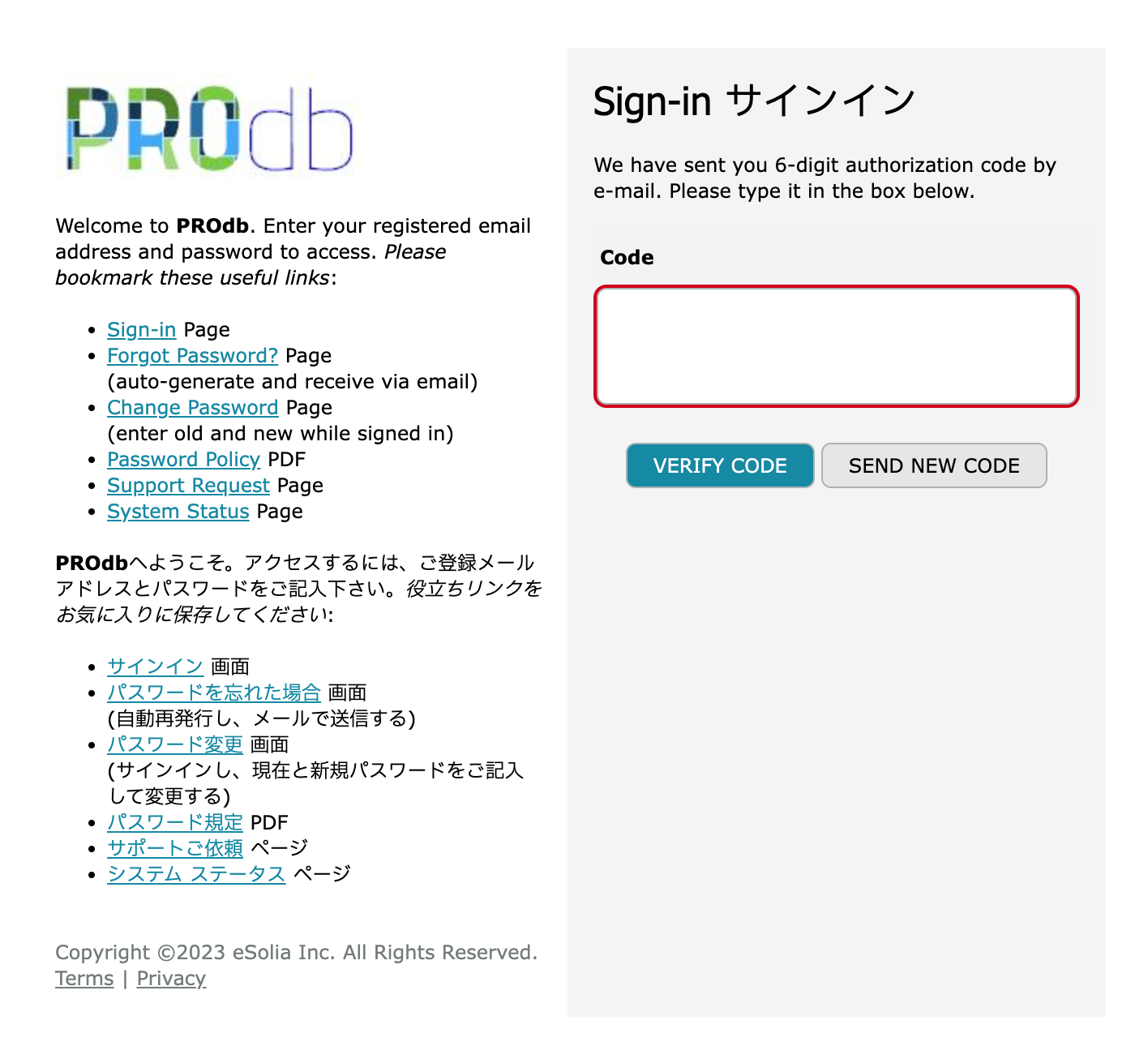
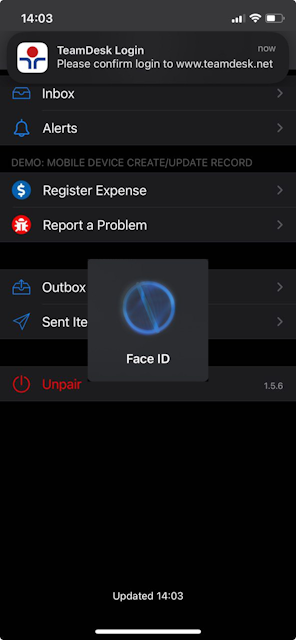
通常ログイン段取り
TMCご利用の場合、次のようにログインします:
- ブラウザーにてメールとパスワードを普通に入力する。「Code」画面が出るが、なにもしないで置く。
- スマホをアンロックして、TMCアプリのポップアップをタップする。最初はFaceIDにリンクしますが、次回からタップしてFaceIDをするだけで、ログインします。
- PROdbは自動的に「Code」画面からお馴染みの画面に切り替えます。
Tip
TMCアプリのアップグレードを心掛けましょう。スマホの「フォーカス」や「ナイトモード」設定でポップアップが押さえる場合もありますので、注意が必要。